如何解决win10系统底部任务栏失灵问题
现在大部分电脑都是win10系统,有些用户遇到了底部任务栏失灵问题,想知道如何解决,接下来小编就给大家介绍一下具体的操作步骤。
方法1
1. 首先第一步先按下【Win+R】快捷键打开【运行】窗口,接着根据下图所示,在方框中输入【msconfig】并点击【确定】选项。
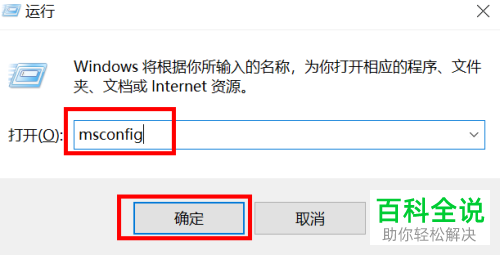
2. 第二步打开【系统配置】窗口后,根据下图箭头所指,点击顶部【引导】选项。
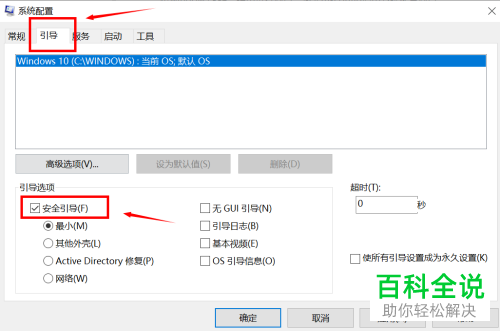
3. 最后根据下图所示,先取消勾选【安全引导】,接着点击【确定】选项,然后将电脑重新启动即可。
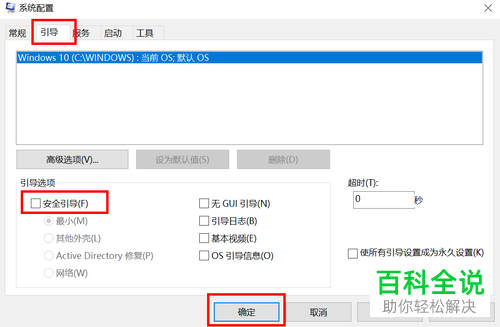
方法2
1. 首先第一步根据下图箭头所指,按下【Ctrl+Alt+Del】快捷键打开【任务管理器】窗口。

2. 第二步根据下图箭头所指,找到并点击【Windows资源管理器】。

3. 最后根据下图箭头所指,点击右下角【重新启动】选项即可。
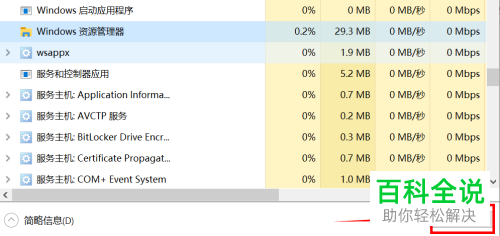
方法3
1. 首先第一步根据下图所示,按下【Win+R】快捷键打开【运行】窗口。

2. 第二步根据下图所示,先在方框中输入【cmd】,接着点击【确定】选项。
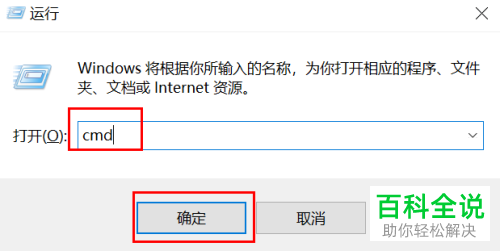
3. 最后根据下图所示,先在命令行中输入【ren %windir%\System32\AppLocker\Plugin*.* *.ba】并按下【回车】键,接着将电脑重启即可。

以上就是如何解决win10系统底部任务栏失灵问题的方法。
赞 (0)

